Google Sheets : utiliser CONCATENER avec un espace
Vous pouvez utiliser la syntaxe de base suivante pour concaténer des chaînes avec un espace dans Google Sheets :
=CONCATENATE(A2, " ", B2)
Cette formule particulière concatènera les chaînes des cellules A2 et B2 avec un espace entre les chaînes.
L’exemple suivant montre comment utiliser cette formule dans la pratique.
Exemple : concaténer des chaînes avec un espace dans Google Sheets
Supposons que nous ayons l’ensemble de données suivant dans Google Sheets qui contient l’emplacement de la ville et le nom de diverses équipes de basket-ball :

Si nous utilisons la fonction CONCATENATE suivante pour concaténer les noms de ville et d’équipe dans une seule cellule, aucun espace ne sera ajouté par défaut :
=CONCATENATE(A2, B2)
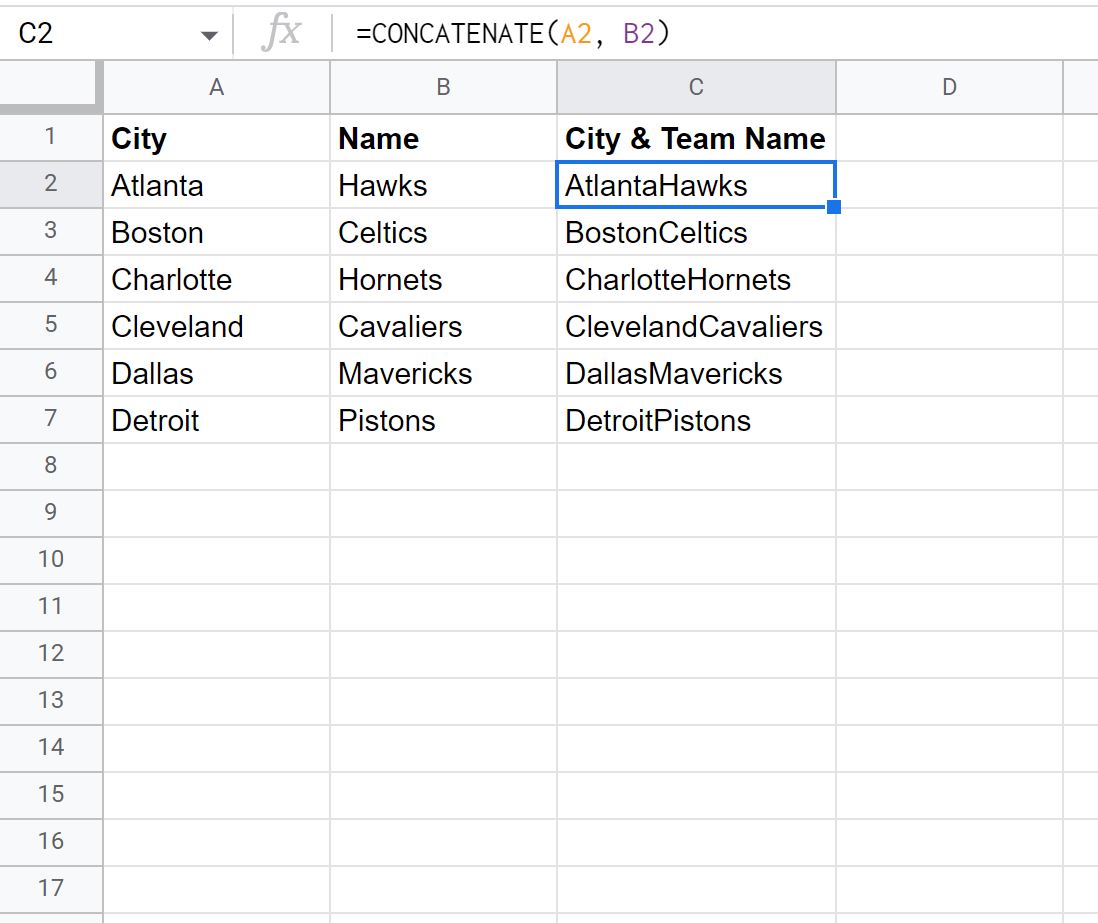
Pour concaténer avec un espace, il faut explicitement utiliser un espace :
=CONCATENATE(A2, " ", B2)
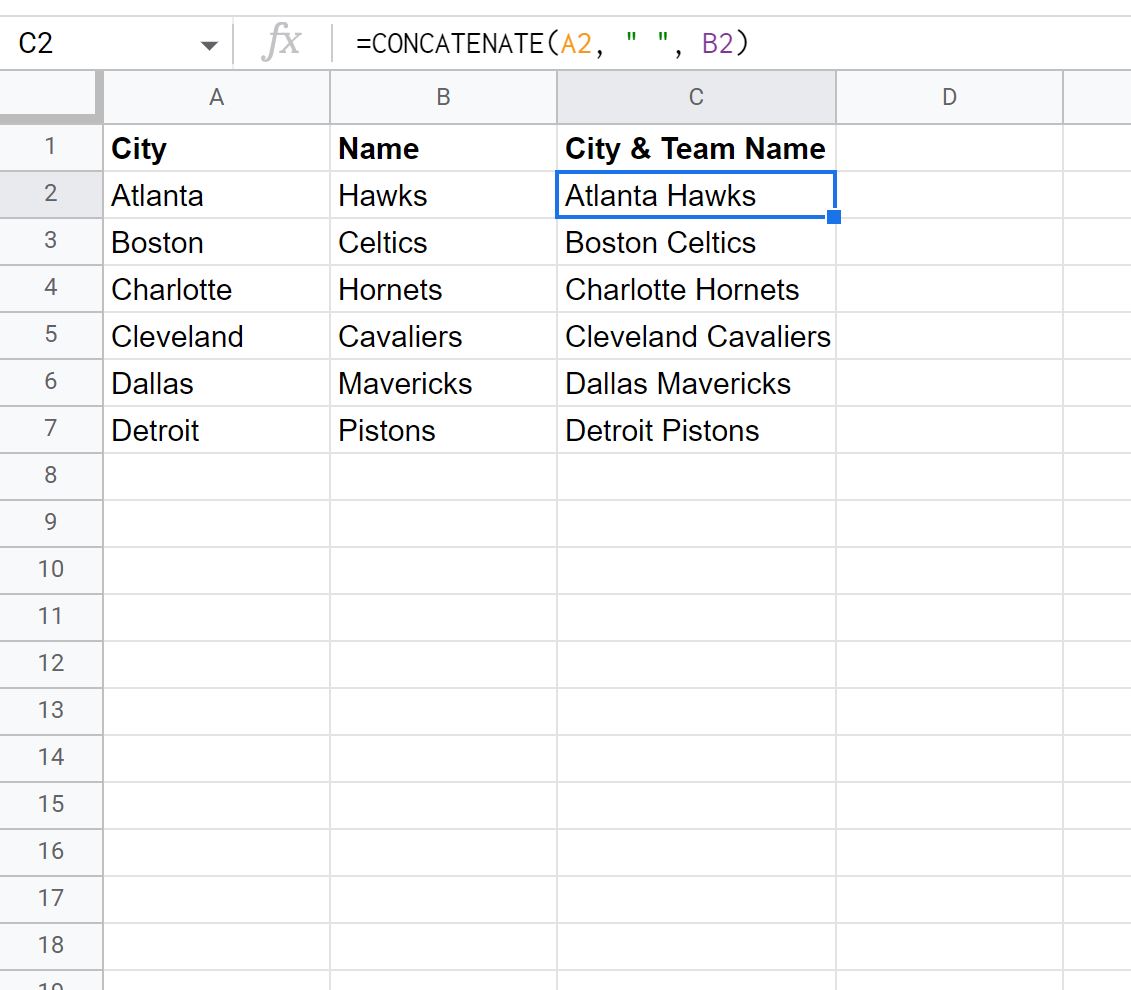
Notez que les noms des villes et des équipes ont été concaténés avec un espace.
Si nous le souhaitons, nous pouvons également ajouter du texte supplémentaire à n’importe quel emplacement de la chaîne.
Par exemple, nous pouvons inclure « Team : » dans la fonction CONCATENATE :
=CONCATENATE("Team: ", A2, " ", B2)
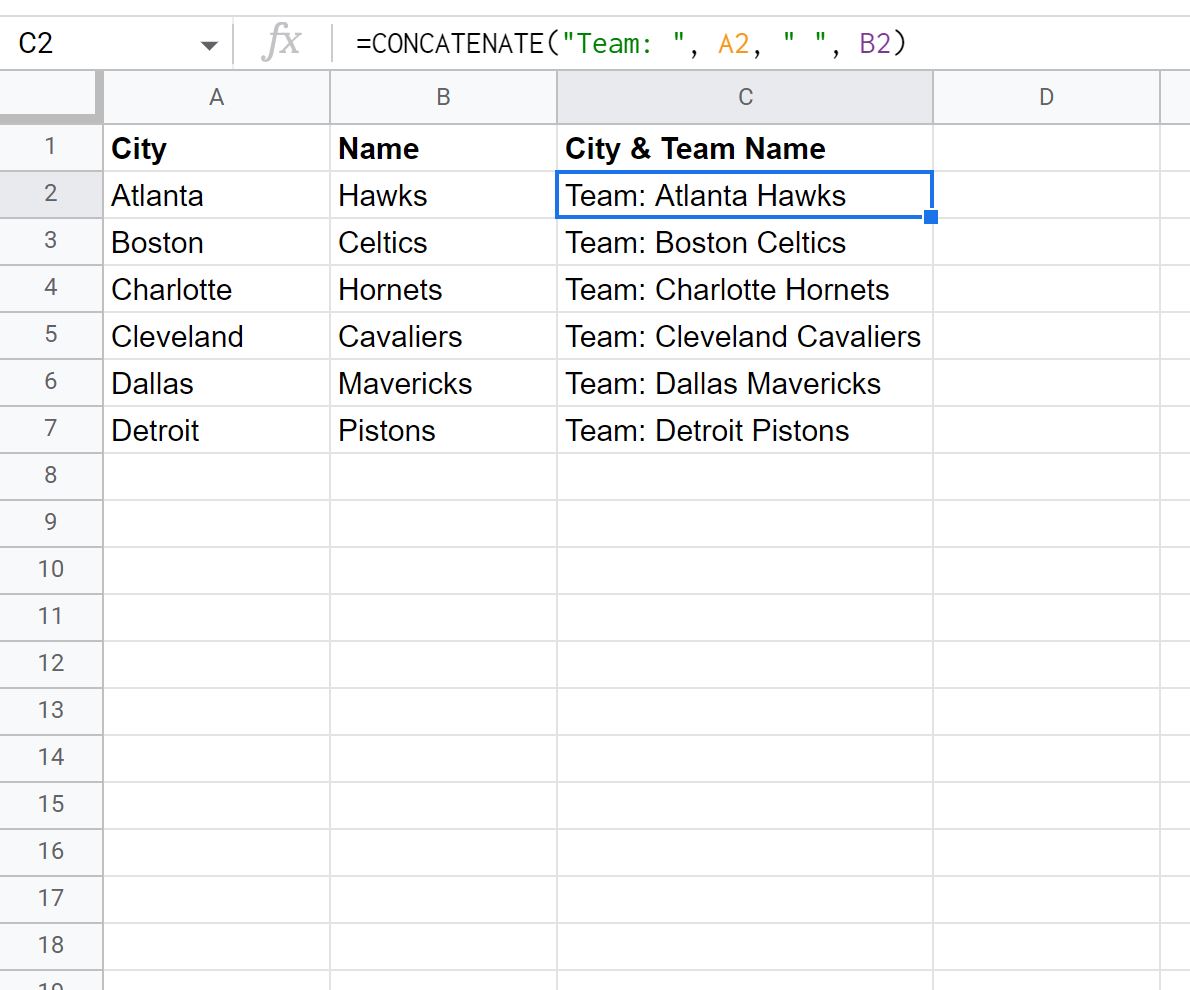
N’hésitez pas à inclure autant de chaînes et autant de variables que vous le souhaitez dans la fonction CONCATENATE , chacune séparée par une virgule.
Ressources additionnelles
Les didacticiels suivants expliquent comment effectuer d’autres tâches courantes dans Google Sheets :
Comment supprimer une sous-chaîne dans Google Sheets
Comment extraire des nombres d’une chaîne dans Google Sheets
Comment convertir des dates en chaînes dans Google Sheets
